Die Foto-App von Windows 11 wurde wunderschön gestaltet, wobei viele Dinge berücksichtigt wurden, und hat die Organisation Ihrer Fotosammlung viel einfacher und bequemer gemacht.
Es spielt keine Rolle, woher Ihre Fotos und Videos stammen, aber Sie können sie alle ganz einfach an einem einzigen Ort anzeigen.
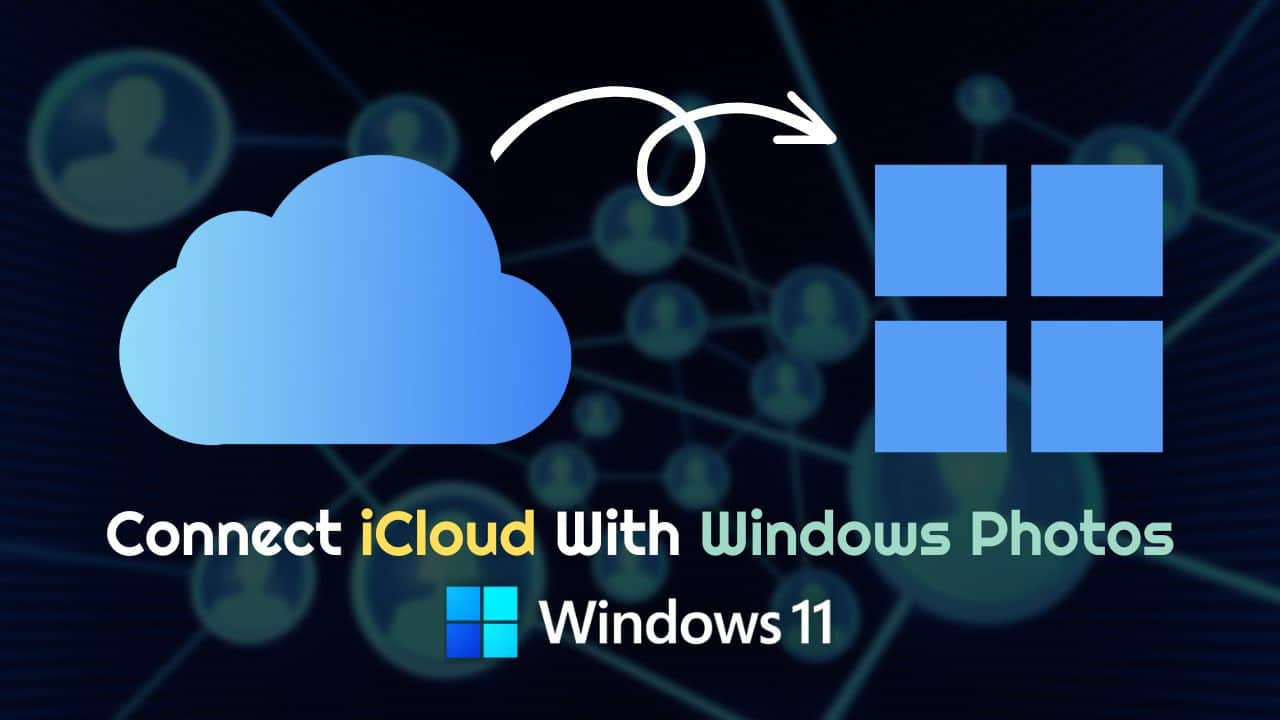
Viele Benutzer lieben es, sich die Foto-und Videosammlungen ihrer iPhones anzusehen ihren PCs.
Mit diesen Tipps können Sie Ihre iCloud-Fotos schnell auf Windows 11 herunterladen.
Wie überprüfe ich die aktuelle Version der Microsoft Photo App?
Sie müssen sicherstellen, dass das neueste Foto-App-Update auf Ihrem Computer installiert ist.
Die iCloud-Fotointegrationsfunktion ist nur unter 2022.31100.9001.0 verfügbar oder die neueren Versionen von Microsoft Photos.
Um die aktuelle Version der Microsoft Photo-App zu überprüfen, lesen Sie die unten aufgeführten Punkte:
Drücken Sie Windows + I-Taste, um Einstellungen zu öffnen. Wählen Sie Apps > Installierte Apps. Suchen Sie das Dreipunktmenü neben Microsoft Photos und klicken Sie darauf. strong>
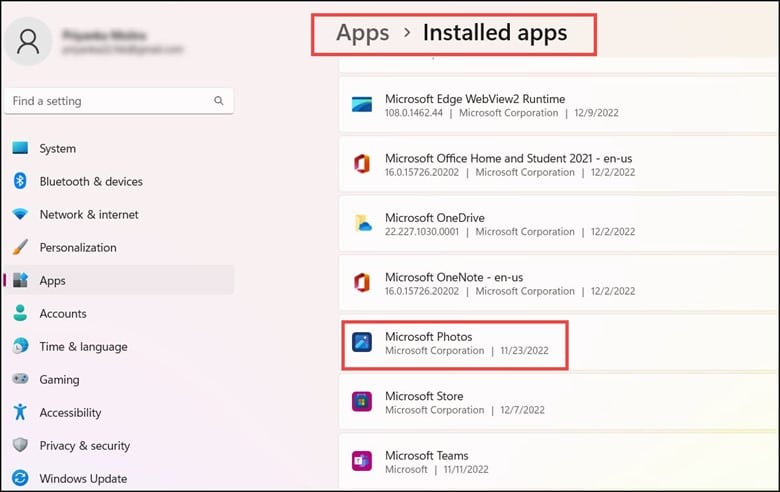
Wählen Sie als Nächstes Erweiterte Optionen aus dem Kontextmenü. Überprüfen Sie schließlich die Versionsnummer im Abschnitt mit den Spezifikationen.
Hinweis: Wenn Sie eine ältere Version auf Ihrem Computer installiert haben, besuchen Sie den Microsoft Store und laden Sie die neueste Version herunter.
Wie füge ich iCloud-Fotos zur Windows 11-Foto-App hinzu?
Jetzt, da Ihr Computer vollständig aktualisiert ist, überprüfen Sie, wie Sie die iCloud-Fotos zu Windows 11 Microsoft Photo App hinzufügen:
Geben Sie Fotos in das Windows-Suchfeld ein und drücken Sie Enter.
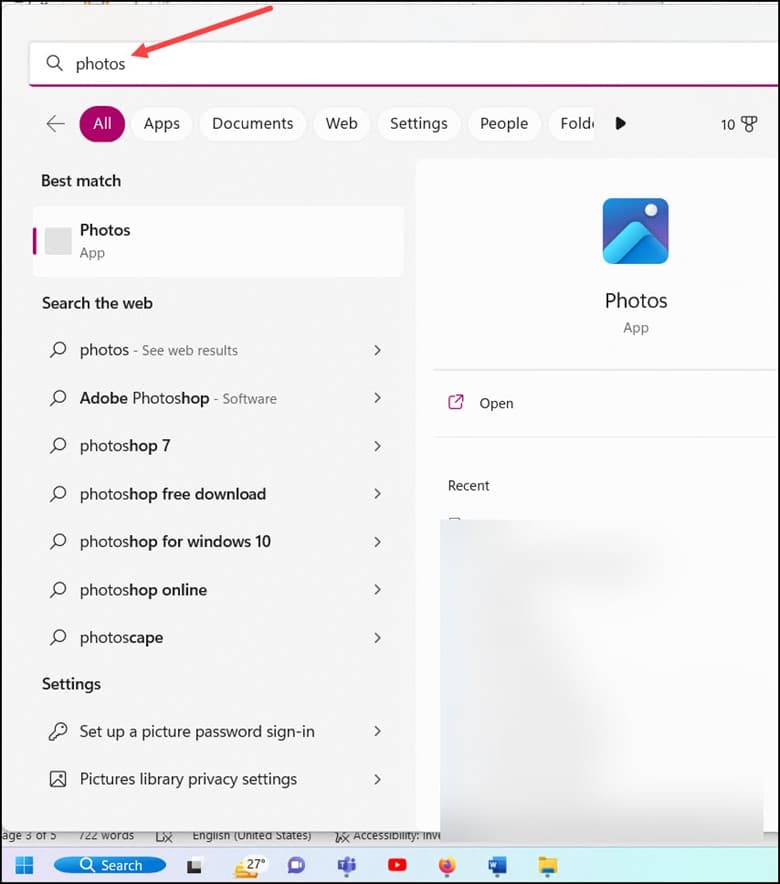
Klicken Sie oben auf das Zahnradsymbol und aktivieren Sie den Schalter neben iCloud-Fotos anzeigen
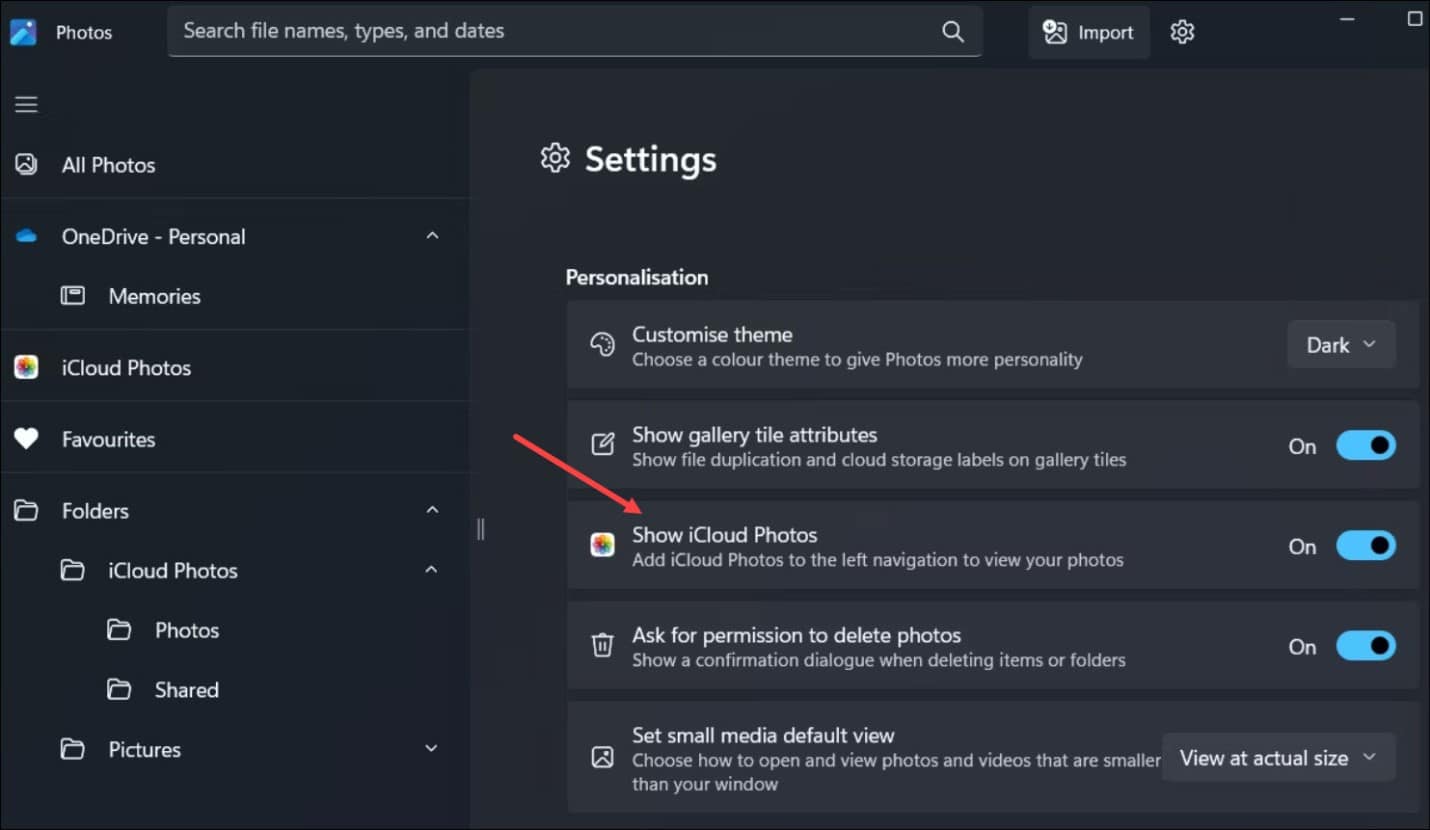
Wählen Sie iCloud-Fotos aus linke Tafel. Klicken Sie anschließend auf die Schaltfläche iCloud für Windows abrufen. Klicken Sie dann auf die Schaltfläche Installieren und warten Sie einige Zeit, bis die iCloud auf Ihrem Computer installiert ist. Starten Sie jetzt iCloud und melden Sie sich mit Ihren Daten an. Aktivieren Sie beim Einrichten von iCloud das Fotokästchen und klicken Sie auf Übernehmen.
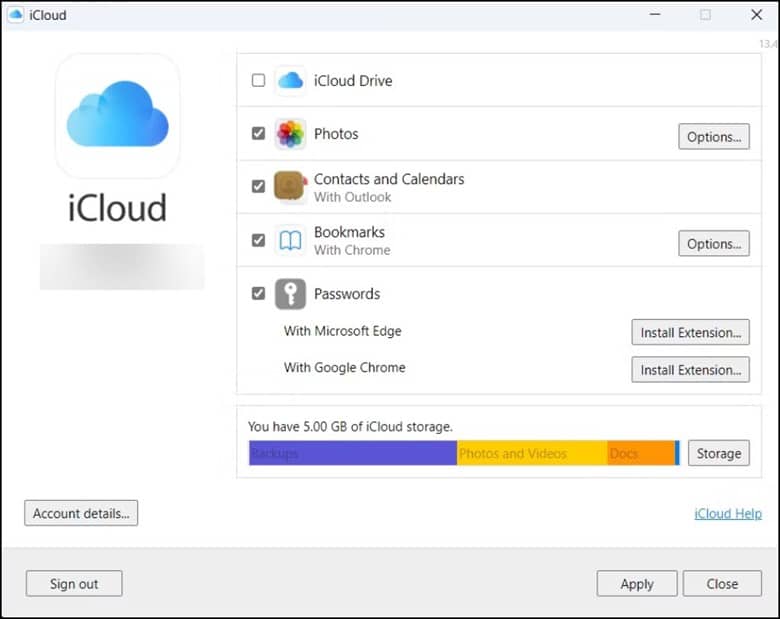
Nach Abschluss der obigen Schritte haben Sie nun alle Ihre iCloud-Fotos in Ihrer Windows 11-Foto-App.
Sie können die Fotos auch nach Aufnahme-oder Änderungsdatum, Name und Uhrzeit sortieren.
Häufig gestellte Fragen (FAQs)
Wie greife ich zu Meine iCloud-Fotos unter Windows 11?
Wenn Sie unter Windows 11 auf Ihre iCloud-Fotos zugreifen möchten, müssen Sie zuerst den Datei-Explorer öffnen > auf iCloud-Fotos klicken > auf iCloud doppelklicken Fotos.
Wie synchronisiere ich Fotos von iCloud auf einen Windows-PC?
Um Fotos von iCloud zu synchronisieren, öffnen Sie den Datei-Explorer > klicken Sie auf iCloud-Fotos > wählen Sie das spezifische Bild aus, das Sie behalten möchten auf Ihrem PC > klicken Sie mit der rechten Maustaste darauf und wählen Sie „Immer auf diesem Gerät behalten“.
Ist iCloud für Windows Fotos automatisch herunterladen?
Nach dem Herunterladen der iCloud-Windows-App aus dem Microsoft Store müssen Benutzer die iCloud-Fotos-Synchronisierung aktivieren.
Danach werden die Fotos automatisch im angezeigt aktualisierte Fotos-App.
Abschluss
So, das war also, wie man die verfügbaren iCloud-Fotos und die Foto-App in der Windows 11-Fotos-App verbindet.
Aktualisieren Sie uns mit Ihren Eingaben oder Kommentaren, falls vorhanden, im Kommentarbereich unten.